نحوه نصب Steam در Macbook
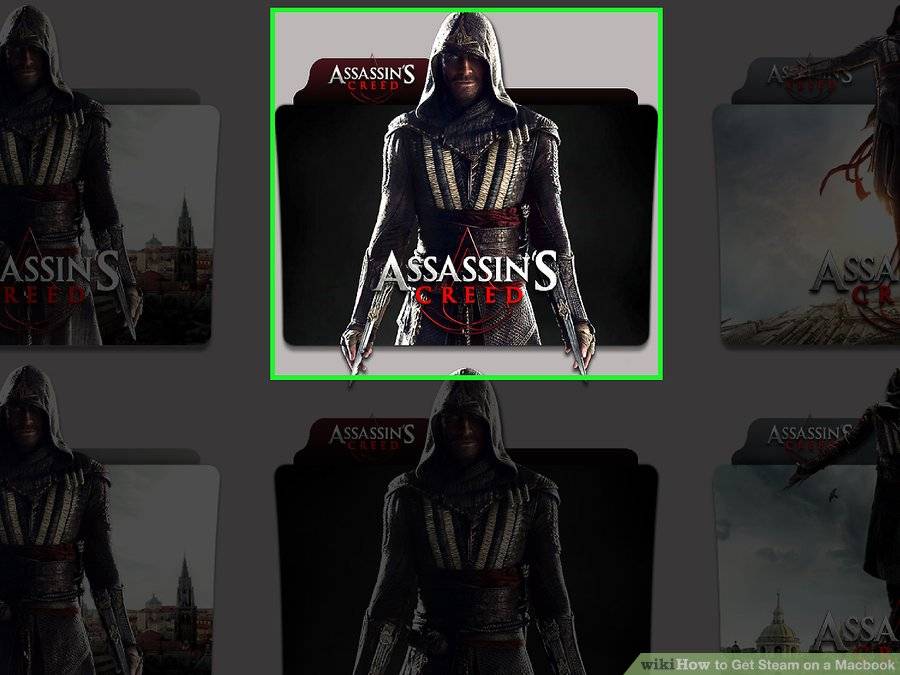
نحوه نصب Steam در Macbook در این مقاله به شما آموزش می دهیم که چگونه Steam را در Macbook خود نصب کنید. با ما همراه باشید. مراحل 1. CrossOver Games را دانلود کنید. 2. CrossOver Games را نصب کنید. 3. با استفاده از این برنامه می توانید steam را نیز نصب کنید ! روی فایل نصب CrossOver Games Software […]
نحوه ذخیره اسکرین شات در Clipboard در MacBook
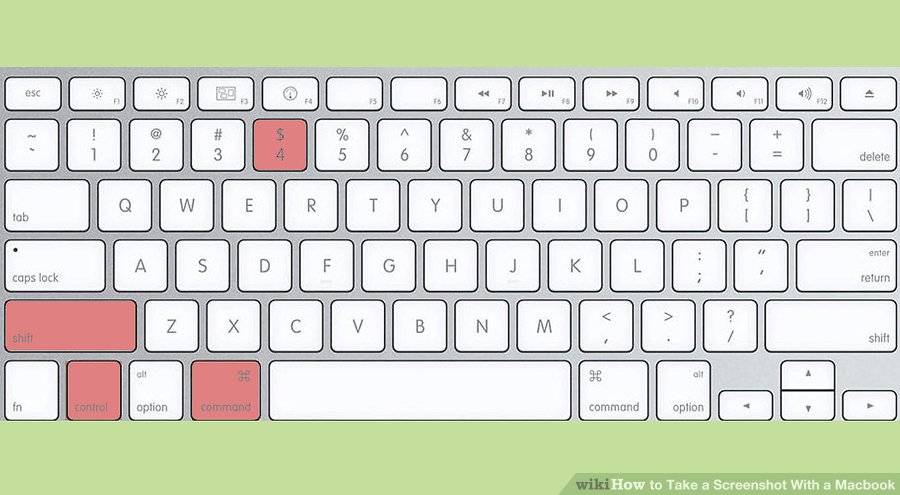
نحوه ذخیره اسکرین شات در Clipboard در MacBook ترفند ها به شما آموزش می دهد که چگونه در MacBook اسکرین شات بگیرید یا آن را در Clipboard ذخیره کنید. مراحل : 1.دکمه Ctrl را نگه دارید و فرمان های بالا را انجام دهید. با این کار اسکرین شات صفحه به جای ذخیره شدن در دسکتاپ در Clipboard ذخیره می […]
نحوه گرفتن اسکرین شات از یک پنجره مشخص در MacBook
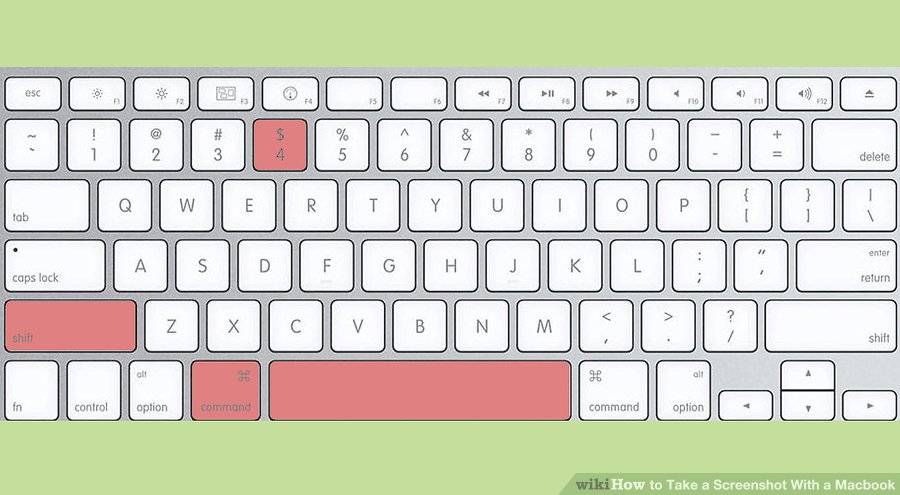
نحوه گرفتن اسکرین شات از یک پنجره مشخص در MacBook ترفند ها به شما آموزش می دهد که چگونه از صفحه MacBook خود اسکرین شات بگیرید. مراحل : 1.دکمه های: Command + Shift + 4 + Space را نگه دارید . با این کار نشانگر ماوس شما به شکل یک دوربین کوچک تغییر پیدا خواهد کرد و هر چیزی […]
نحوه گرفتن اسکرین شات از یک قسمت مشخص در MacBook
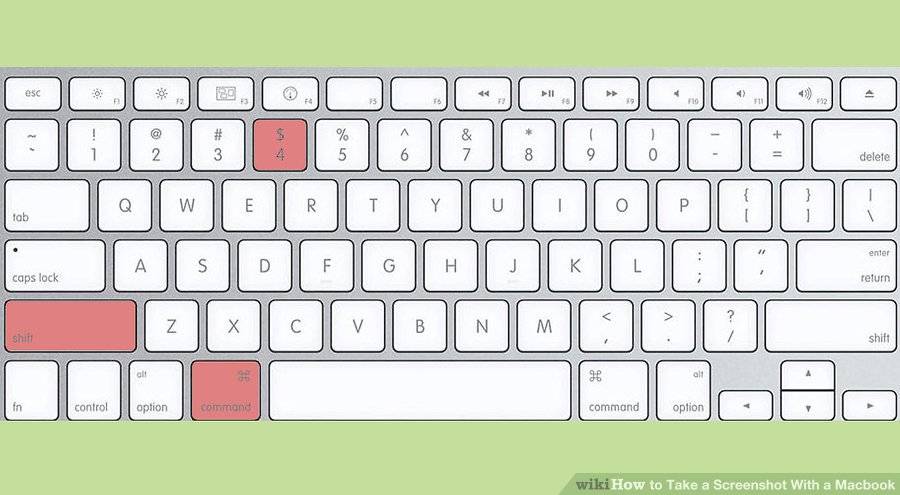
نحوه گرفتن اسکرین شات از یک قسمت مشخص در MacBook ترفند ها به شما آموزش می دهد که چگونه از صفحه MacBook خود اسکرین شات بگیرید. مراحل : 1.دکمه های: Command + Shift + 4 را نگه دارید . ظاهر نشانگر ماوس عوض خواهد شد. 2. با ماوس کلیک کرده و ناحیه مستطیل شکل مورد نظر خود را انتخاب […]
نحوه گرفتن اسکرین شات در MacBook ( از کل صفحه )
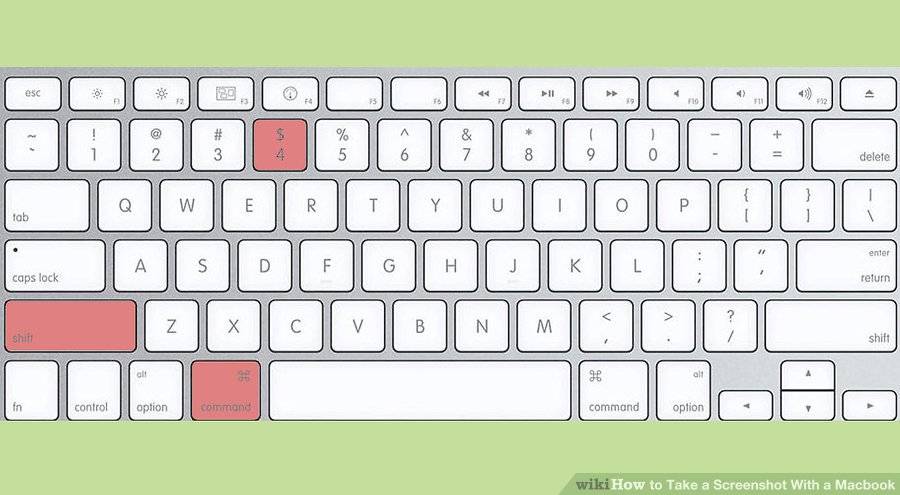
نحوه گرفتن اسکرین شات در MacBook ( از کل صفحه ) ترفند ها به شما آموزش می دهد که چگونه در MacBook از صفحه اسکرین شات بگیرید. مراحل : 1.دکمه های Command + Shift + 3 را نگه دارید. صدا عکس گرفتن را خواهید شنید. با این کار از کل صفحه عکس گرفته می شود. 2.فایل اسکرین شات png […]
نحوه خاموش کردن بارگذاری دوربین در Dropbox از طریق iPhone یا iPad
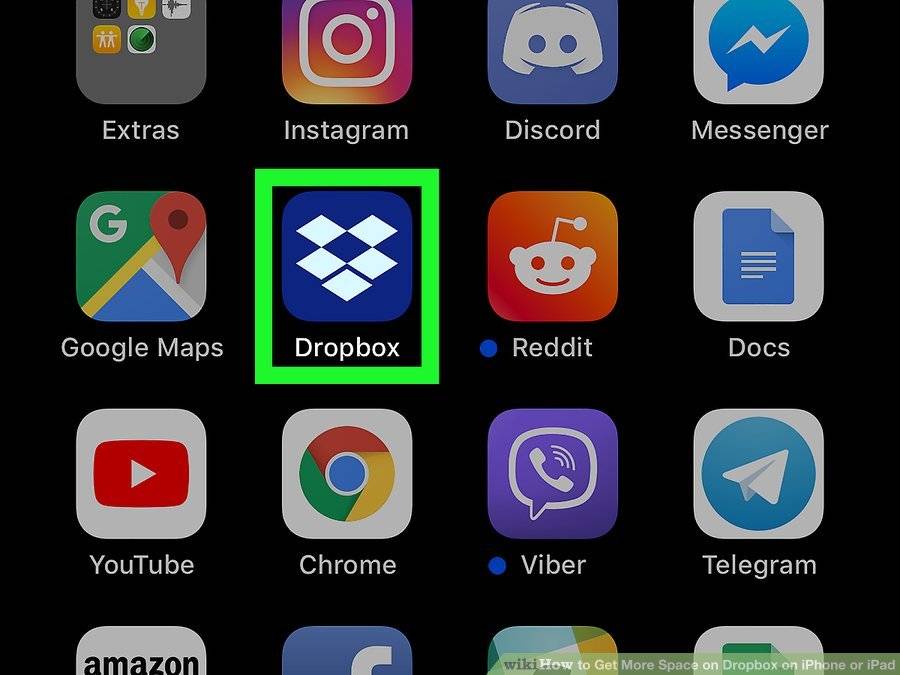
نحوه خاموش کردن بارگذاری دوربین در Dropbox از طریق iPhone یا iPad ترفند ها به شما آموزش می دهد که چگونه بارگیری خودکار عکس از iPhone یا iPad از پوشه “Camera Uploads” متوقف کنید. مراحل : 1. Dropbox را بر روی iPhone یا iPad خود باز کنید. 2. روی آیکون چرخ دنده ضربه بزنید. این آیکون در گوشه بالا […]